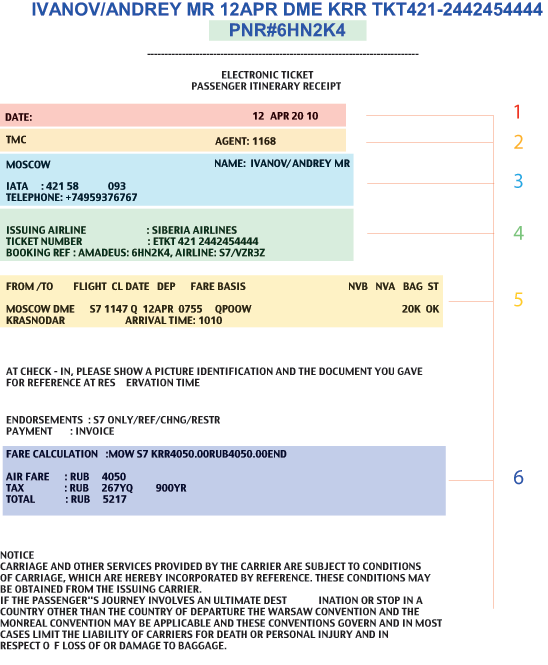Private flight number что это
Оформление Thailand Pass для въезда в Таиланд. Личный опыт
Небольшая статья-подсказка для тех, кто хочет оформить Thailand Pass в Таиланд. Лично для меня получения Thailand Pass оказалась настоящим квестом. Не очень сложным, но за первый раз я его не прошел. И без опции «помощь друга» не справился бы. Желательно, чтобы друг владел фотошопом. В конце я покажу как выглядит заветный тайпасс. Ниже пошагово что нужно делать, чтобы его получить.
Перед оформлением советую заранее приготовить необходимые документы. Вот тут и пригодится друг, владеющий фотошопом, часть документов нужно заранее перевести в формат jpg или jpeg, png. Те, кто не знают, что это такое посмотрите в интернете. И как это правильно сделать тоже смотрите там. Но если на компьютере стоит фотошоп, то ничего особо сложного нет.
Почти наверняка с телефона правильно заполнить Thailand Pass не получится. Только с компьютера. Но можете попробовать.
Правильно рассчитайте время, которое нужно для заполнения. Ничего сохранить и перенести на завтра нельзя. Но уже внесенные сведения кое-где сохраняются.
Возможно, когда вы будете заполнять свой Thailand Pass будут небольшие отличия от моего текста. Просто тайцы работают над улучшением системы. Получилось так, что мне пришлось заполнять анкету дважды. С интервалом в две недели. И во второй раз было несколько отличий улучшающих работу. Я внес изменения в текст, но возможно что-то опять поменяется.
Итак, нужно приготовить.
1.Загранпаспорт. Страничку, где фото. Можно отсканировать затем загнать в фотошоп и обрезать. В теории все просто. На практике у кого как. Фото паспорта и все остальные документы должны весить не больше 5 мегабайт. Это важно.
Будем считать что вы готовы.
Порядок дальнейших действий.
Открываем сайт. (tp.consular.go.th) Он на английском языке. Можете открыть его в соседнем окне и действовать по инстукции. Перевод нужных английских фраз я дал. Остальное можно прочитать через переводчик. Язык лучше не менять, иначе не получится заполнить анкету. Гугл переводчик включать можно, но заполнять все нужные поля лучше, когда на странице выставлен английский язык. И конечную кнопку согласия нажимать только когда на странице английский язык. Иначе сайт выкидывает на самое начало. Кстати первые три страницы пропускают и на русском языке.
Советую все заполнять внимательно, назад вернуться нельзя. Можно только в самое начало. Дальше все ваши дальнейшие шаги постранично.
1.Первая страница.
Вход в систему Thailand Pass
Тут все просто. Жмем на non-Tnai если вы не житель Таиланда.
То что ниже появилось уже после 4.11.2021, когда я заполнял первую анкету. И это дополнение может очень облегчить вашу работу.
Check your status. Проверьте свой статус. Сюда можно заходить уже после оформления анкеты. В конце оформления вам присваивается уникальный номер и по нему вы можете отслеживать статус своей заявки. Номер высветиться в конце оформления и кроме этого еще придет на почту.
И дальше ответы на часто задаваемые вопросы Frequently asked questions. Почитайте. Найдете ответы на большинство вопросов.
2. Вторая страница.
Выбираем колонку, что посередине — Sandbox Programme. Это вы выбираете жизнь в тайской песочнице. Или другие варианты.
Exemption from Quarantine (Test and Go). Освобождение от карантина (Проверить и пройти).Этот вариант для жителей стран которым въезд в Таиланд открыт. Пока в списке 64 страны и России там нет. Но это пока. Когда-то и мы попадем в этот список. Но все равно список необходимых документов будет тот же. Разница лишь в отеле. По этой системе вы проведете лишь один день в отеле SHA +.
Alternative Quarantine. Альтернативный карантин. Это если у вас нет вакцинации. Тогда 10 дней карантина и дальше вы свободны.
Тут согласие с правилами проживания. Просто ставим галочку.
4. Purpose of Arrival. Цель прибытия.
Вот здесь уже нужно все писать по-английски. Пока все просто.
Цель прилета-Туризм.
First Arrival Port in Thailand (City). Аэропорт прилета. Выбираем из списка.
Продолжение страницы Purpose of Arrival.
Flight Number. Номер рейса. Получилось так что я оформлял тайпас дважды. С интервалом в две недели. Первый раз мы не покупали билеты. Я просто взял предполагаемый номер рейса из поисковика авиасейлс и этого оказалось достаточно. Thailand Pass дали.
Date of Arrival. Дата прилета.
Estimated Date of Departure from Thailand. Предполагаемая дата вылета из Таиланда.
Дальше опять согласие. Фото я пропускаю.
5. Personal Information. Личная информация
Это страница с паспортом. Cначала заполняем личные данные.
Title. Обращение. Мистер, Миссис и т.д.
Given name (English). Имя.
Middle name (English). Отчество. Не знаю, правильно ли заполнил графу. Ведь в загранпаспорте нет ни какого отчества. Но система приняла. А там посмотрим. Не думаю что это серьезная ошибка. А вы хотите, ставьте, хотите, нет. Второй раз отчества я не ставил.
Family name (English). Фамилия.
Дальше все понятно.
Национальность.
Дата рождения.
Почта. На форуме Винского прочитал, что лучше указывать gmail.com. На всякий случай так и сделал. Но думаю, что и любая другая подойдет.
Occupation. Профессия.
Вот здесь и нужно будет загружать фото паспорта. Которое вы, послушав моего совета, приготовили заранее. Если нет, то открываете фотошоп и вперед. Но сначала заполняете пустые формы.
Type of passport. Тип паспорта. Ставим ORDINARY
Passport number. Номер паспорта. Цифры ставим без пробела.
Information of dependent children (under 18 years old). Информация о детях-иждивенцах (до 18 лет)
6. Information on COVID-19 Vaccination. Информация о вакцинации.
Специально перевел эту страницу на русский. Так как здесь важная информация. Если вы болели, не хочу даже писать чем и так понятно, то ставите галочку. Если вы счастливчик и не болели, то пропускаете эту графу и переходите к вакцинации.
Name of COVID-19 Vaccine (1 Dose). Название вакцины. Само собой выбираем Спутник. Или не Спутник.
Date of COVID-19 vaccination. Дата первой вакцинации.
Продолжение страницы Information on COVID-19 Vaccination
Теперь загружаем заранее приготовленные сертификаты. Сначала бумажную форму на английском языке.
Потом ставим галочку напротив Add QR-Code. Открывается новое окошко и туда загружаем QR-код. Когда заполнял анкету первый раз было чуть по-другому. Окно для QR-код уже было.
Повторяем все то же самое со второй дозой.
Дальше ставим галку напротив согласия с тем, что система Thailand Pass будет обрабатывать вашу информацию о вакцинации.
7. Booking Accommodation Info. Информация о Бронировании Жилья.
Начало страницы бронирования
Booking via. Бронирование через.
Ставим галочку на SHA+. Что это такое надеюсь вы знаете. Если нет, то вы поторопились читать эту статью.Специально для таких разместили ссылку на сайт. Во время моего первого размещения такого не было.
Province. Провинция. Район, в котором вы будете жить. Например, Пхукет. Выбираете из списка.
Продолжение страницы бронирования Booking Accommodation Info
Accommodation Name. Название объекта размещения. Выбираете свой отель из списка. Начинаете набирать название и оно находится.
Address. Адрес. У меня вставить его не получилось. Но система приняла заявку.
Booking ID. Это подтверждение вашего бронирования. Я поставил номер подтверждения который пришел от Booking. Стоят в самом верхнем углу письма..
Duration of Stay. Даты заселения и выезда.
Document of booking accommodation. Документ о бронирования жилья.
Вставляете подтверждение о бронирование. Заранее приготовленное. И потом по списку.
Permanent Address outside Thailand. Постоянный адрес за пределами Таиланда. Если проблемы с английским наберите адрес в яндекс переводчике, скопируйте текст и вставьте в окошко.
Overseas mobile number. Номер телефона.
Emergency contact details number. Номер телефона и имя человека, кому позвонить в экстренном случае.
8. Medical insurance. Медицинская страховка.
Insurance Policy Number. Номер страхового полиса.
Minimum medical coverage of 50,000 USD. Подтверждение, что минимальная медицинская страховка составляет 50 000 долларов США. Галка уже стоит.
The insurance period covers the total duration of stay in Thailand. Подтверждение что страховой период покрывает общую продолжительность пребывания в Таиланде. Галка тоже стоит.
Effective Date. Дата вступления в силу.
Medical insurance documents. Документы медицинского страхования.
Вставляем страховку. Конечно же заранее вами подготовленную.
Other visited countries within 14 days before arrival. Другие страны, которые посетили в течение 14 дней до прибытия. По умолчанию уже стоит Россия. Если где-то еще были, понятно, что делаете. Добавляете страну.
Additional documents (if any). Дополнительные документы (если таковые имеются).
9. Финиш. Последняя победная страница.
Можете выдохнуть. Вы все сделали правильно. На почту вам должно прийти подтверждение, что письмо получено. Ответа ждать до семи рабочих дней. Но мне ответ пришел на третий день.
Private flight number что это
Прежде чем перейти к заполнению анкеты, нужно подтвердить своё согласие, поставив в пустых окошках три галочки:
После того, как все условия прочитаны и галочки поставлены, нажимаем на кнопку Continue. Откроется страница, на которой нужно указать тип транспорта, на котором Вы прибудете в Грецию:
Т.к. мы должны были прилететь на Крит самолётом, то выбрали Aircraft.
На следующей странице заполняем информацию о полёте:
* В примере указаны данные рейса, которым мы летели на Крит в августе. Естественно, следует указать данные своего рейса:
Переходим на следующую страницу: Вопросы о здоровье.
При заполнении этой страницы мы задумались, что выбрать: сертификат о вакцинации (Греция признаёт вакцину Sputnik V) или ПЦР-тест. Мы могли предоставить и то, и другое. Почитали туристические группы в соц. сетях, там мнения разнились: кто-то указывал в PLF форме, что вакцинирован, а кто-то писал, что предоставит ПЦР-тест. И у тех, и у других по приезду в Грецию никаких проблем не возникало. Важный момент: с 30 июня 2021 г. изменились требования въезда граждан РФ на территорию Греции: теперь перед посещением Греции необходимо сдавать ПЦР-тест, независимо от того, вакцинированы Вы или нет. Поэтому решили указать, что предоставим результат отрицательного ПЦР-теста, но на всякий случай распечатали и свои сертификаты о вакцинации. В итоге, по приезду на Крит у нас никаких проблем не возникло.
На следующей странице заполняем информацию о заявителе, т.е. о себе:
На следующей странице указываем адрес постоянного места жительства:
Далее в анкете нужно заполнить адрес, где Вы будете временно проживать в Греции:
С кем связаться в экстренной ситуации:
Здесь нужно указать контактное лицо, с которым можно будет связаться в экстренной ситуации. Мы указали контакты одного из наших родителей.
На следующей странице добавляем в анкету членов семьи, которые путешествуют вместе с Вами:
После того, как мы добавили всех, путешествующих с нами членов семьи, на следующей странице имеется возможность добавить и друзей, если они путешествуют в Грецию вместе с нами:
Если едем без друзей, то эту страницу оставляем пустой.
В течение небольшого промежутка времени получаем заполненную PLF-форму с QR-кодом на указанную при заполнении электронную почту. Нам форма пришла почти сразу, как заполнили. Также, эту PLF-форму можно при желании отредактировать, зайдя в личный кабинет по ссылке и в меню справа нажав My dashboard:
Если были внесены изменения, то обязательно сохраните их, чтобы получить на почту новую анкету с обновлёнными данными.
Если есть возможность, полученную на почту PLF форму с QR-кодом лучше распечатать на принтере и во время поездки иметь при себе. Мало ли что может случиться со смартфоном в путешествии, а так будет дополнительный экземпляр анкеты в бумажном варианте.
Вот, собственно, и всё. На первый взгляд, может показаться, что заполнять PLF форму долго и сложно. Это не так! Просто мы постарались описать весь процесс максимально подробно. Естественно, многие поедут отдыхать в Грецию без друзей, кто-то, как мы, полетит прямым рейсом. В итоге, какие-то пункты анкеты вообще не понадобится заполнять. В общей сложности, на всё оформление PLF формы у нас ушло около 10 минут, учитывая то, что во всём пришлось разбираться самостоятельно. Надеемся, что данная статья поможет Вам заполнить её ещё быстрее и Вы станете ещё на один шаг ближе к незабываемому путешествию на Крит!
1″ :pagination=»pagination» :callback=»loadData» :options=»paginationOptions»>
private flight
Смотреть что такое «private flight» в других словарях:
Private aviation — is the part of civil aviation that involves flying not for hire. In most countries, private flights are always general aviation flights, but the opposite is not true: many general aviation flights (such as banner towing, charter, crop dusting,… … Wikipedia
Flight training — is a course of study used when learning to pilot an aircraft. The overall purpose of primary and intermediate flight training is the acquisition and honing of basic airmanship skills. [cite book title = Airplane Flying Handbook year = 2004… … Wikipedia
Flight 93 National Memorial — IUCN Category V (Protected Landscape/Seascape) … Wikipedia
Flight 93 National Memorial — IUCN Kategorie V … Deutsch Wikipedia
Flight attendant — Flight attendants or cabin crew (historically known as stewards, air hosts/hostesses, or stewardesses) are members of an aircrew employed by airlines to ensure the safety and comfort of the passengers aboard commercial flights as well as on… … Wikipedia
Flight test — is a branch of aeronautical engineering that develops and gathers data during flight of an aircraft and then analyses the data to evaluate the flight characteristics of the aircraft and validate its design, including safety aspects. The flight… … Wikipedia
Flight of the Conchords (TV series) — Flight of the Conchords Genre Musical Comedy Created by James Bobin Jemaine Clement Bre … Wikipedia
Flight Information Centre — Flight Information Centres (FICs) are Canadian clearing houses for flight related information, operated by NAV CANADA.NAV CANADA s Flight Information Centres (FIC) and Flight Service Stations (FSS) are located to provide maximum coverage and… … Wikipedia
Что такое код PNR и где его искать в электронном авиабилете?
Расскажем о PNR в электронном билете, что это такое и где находится нужный шифр. Именно данная надпись дает возможность проверить всю необходимую информацию о предстоящем перелете и убедиться, что при покупке проездного документа через интернет вас не обманули.
Но не всегда неопытные пассажиры знают, где искать эти обозначения, зачем они нужны и что получится узнать с их помощью. Поэтому стоит подробнее рассказать о том, что содержится в присланной на электронный адрес маршрутной квитанции.
Покупка билетов онлайн
Если раньше приобрести любые документы на проезд автобусом, поездом или самолетом можно было только в официальных кассах города или на вокзале, то сегодня путешествия стали более доступными и простыми в плане организации. Сидя дома или в перерыве на работе можно найти самый подходящий вариант маршрута, определиться с перевозчиком, выбрать место в салоне, уточнить дату и другие нюансы.
У покупки авиабилетов онлайн множество преимуществ:
Не удивительно, что все чаще современные туристы прибегают именно к такому способу покупки билетов и даже регистрации на рейс. Но новичков может пугать потенциальная опасность и ненадежность приобретаемого документа. Поэтому стоит убедиться, что выбранный вами ресурс является легальным и действительно сотрудничает с определенными авиалиниями.
После подтверждения оплаты билета на электронную почту или на телефон приходит так называемая маршрутная квитанция. В ней есть вся необходимая информация о выбранном рейсе, а также данные пассажира, по которым можно подтвердить, кому он принадлежит. Это электронная версия проездного документа, который раньше получали в кассе в бумажном виде. Его также можно распечатать на любом устройстве.
Что такое PNR?
По сути, это тот же код бронирования, только с другим обозначением. Так, при путешествии в пределах РФ, например, с помощью компании Аэрофлот, можно получить билет, на котором данные указаны в виде 5 символов. Согласно международным правилам, такой шифр состоит из 6 букв или цифр в разной комбинации.
Именно данный код подтверждает то, что вы приобрели авиабилет, он подлинный и на нем отображается вся необходимая информация о пассажире и предстоящем рейсе. Если ввести его на любом сайте, где доступно проверить бронирование документов, то только при предоставлении данного шифра можно подтвердить выбранный и оплаченный маршрут.
Изучаем билет
Сразу при получении квитанции на электронный адрес нужно тщательно ее просмотреть и убедиться в правильности всех данных. Кроме кода PNR, в ней обязательно должно быть указано следующее:
Если вы нашли хоть малейшую ошибку в указанных данных, нужно как можно раньше обратиться к сотрудникам авиалинии и попросить исправить опечатки. Иногда при регистрации билета в личном кабинете на сайте можно сделать большую часть корректировок самостоятельно. Иногда это предполагает штраф, в других случаях – бесплатно. Все зависит от правил перевозчика, самого посредника и выбранного класса билета.
Функции и расположение
Поскольку сегодня нет стандартного образца оформления проездных документов, у каждой компании маршрутная квитанция выглядит по-разному. Не всегда новичок сразу может найти необходимую информацию. Код бронирования или PNR чаще всего указан в верхней части, справа или слева.
Например, электронный билет Onur Air прописывает данный шифр в виде шести латинских букв вверху сразу после названия авиакомпании. Дальше видны данные о номере рейса и другая важная информация для пассажира.
Неопытных туристов волнует вопрос, зачем нужен этот код и понадобится ли он? Так, с помощью PNR можно:
Видео: электронные билеты.
Проблемы подтверждения
Иногда при использовании нового ресурса для покупки авиабилета человек слишком переживает, не обманули ли его и действительно ли совершено бронирование места на нужный рейс. Для этого заходят на сайт и с помощью кода PNR проверяют достоверность данных.
Но бывает и так, что система не находит билет по коду бронирования.
Объяснений этому не так уж и много:
Когда возникают какие-либо вопросы, лучше перезвонить в службу поддержки авиакомпании и уточнить все нюансы. А чтобы не попасть в ловушку мошенников, пользуйтесь только проверенными и официальными ресурсами в интернете.
Что сделать чтобы не сгореть на солнце или если уже сгорели.
Горящие туры от Travelata.
Как читать Электронный авиабилет
Date — Дата Бронирования
Номер агента — Компания производившая бронирование.
FROM/TO — Маршрут перелета
Везде применяется английское написание названий городов и аэропортов. Каждый купон билета позволяет совершить перелет между двумя городами, которые на данном купоне выделены другим цветом (обычно темным). Города располагаются сверху вниз, то есть первый перелет будет между самым верхним пунктом и тем, который под ним. Если в городе несколько разных аэропортов, их трехбуквенные коды пишутся после города.
FLIGHT — Перевозчик / Номер рейса
Двухбуквенный код авиакомпании перевозчика. Коды определяются ИАТА (Международная Ассоциация АвиационногоТранспорта)например:
SU—Аэрофлот,
LH—Lufthansa,
AF—AirFrance.
CL — Класс бронирования.
Латинская буква, обозначающая принадлежность определенному классу. Обычно:
F,P,A—первый класс.
J,C,D,I,Z—бизнес класс.
W,S,Y,B,H,K,L,M,N,Q,T,V,X—экономический класс.
TIME / ARRIVAL TIME — Время вылета / Время прибытия
Всегда указывается местное время пунктов вылета и прибытия.
FARE BASIS — Вид тарифа
Буквенно-цифровое обозначение кода тарифа.
NVB/NVA — Не действителен до/ не действителен после
Дата раннее которой и позднее которой соответственно нельзя лететь по данному полетному купону (если правила тарифа допускают изменения дат). Для большинства «жестких» льготных тарифов обе даты совпадают с датой вылета по данному купону. Если графы пустые, то это означает, что данный билет действителен как минимум год.
FORM OF PAYMENT — Форма оплаты
Форма оплаты билета.
Бывают следующие варианты:
CASH (наличные),
INVOICE или INV (безналичная оплата),
CC—номер кредитной карты— (кредитная карта).
AIR FARE — Стоимость Авиабилета
TAX — Такса
Двухбуквенное обозначение и сумма аэропортового сбора. Если все таксы не помещаются в этой графе, то в последней графе указывается «общая» такса (сумма всех оставшихся).
















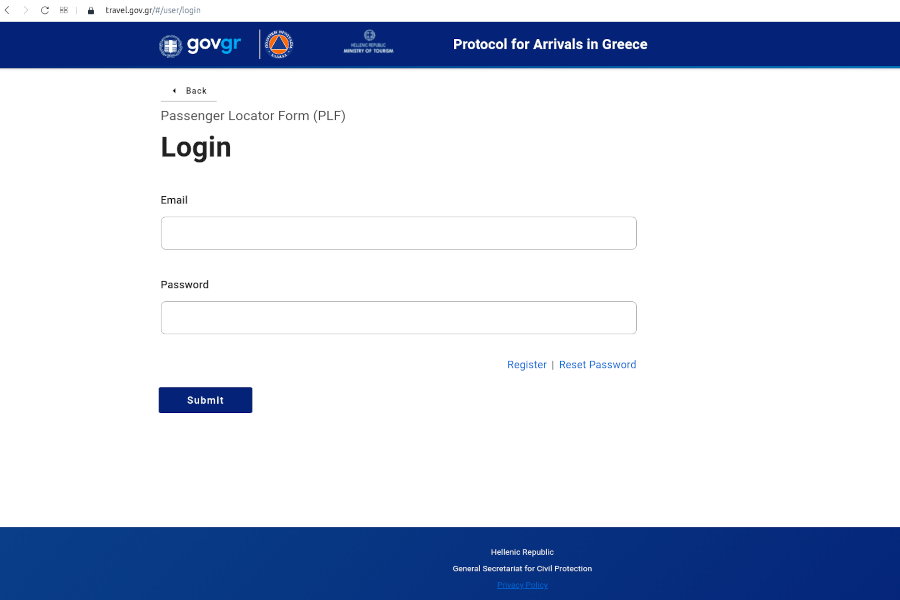
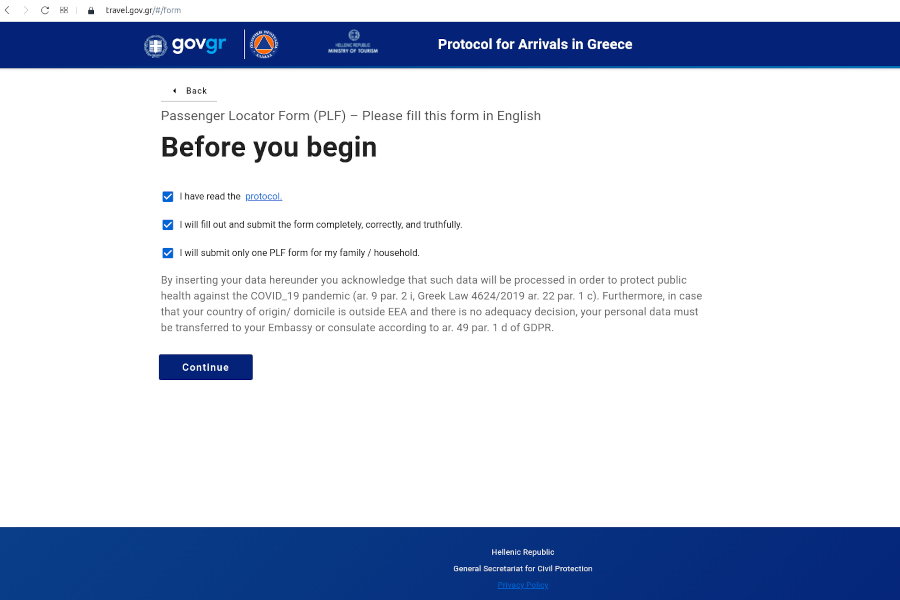
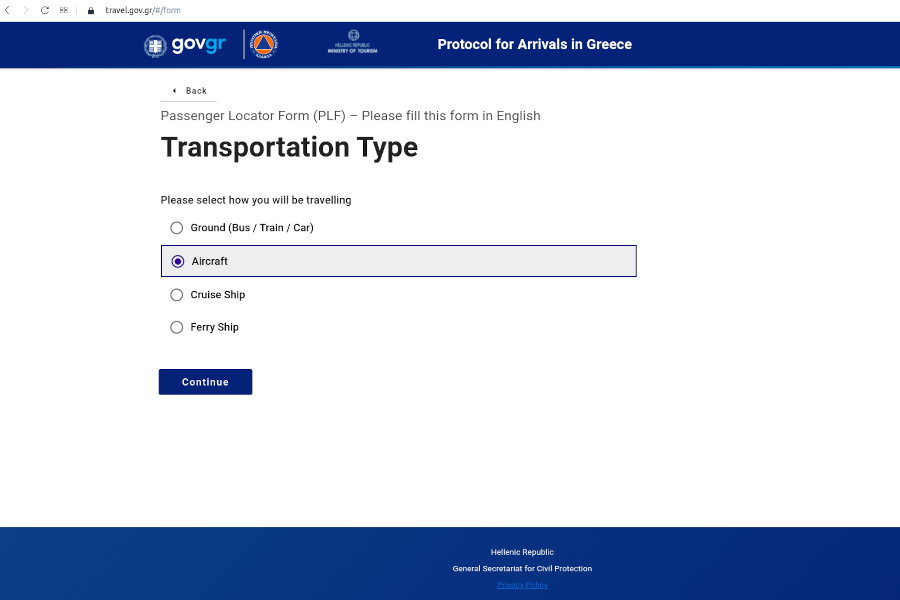
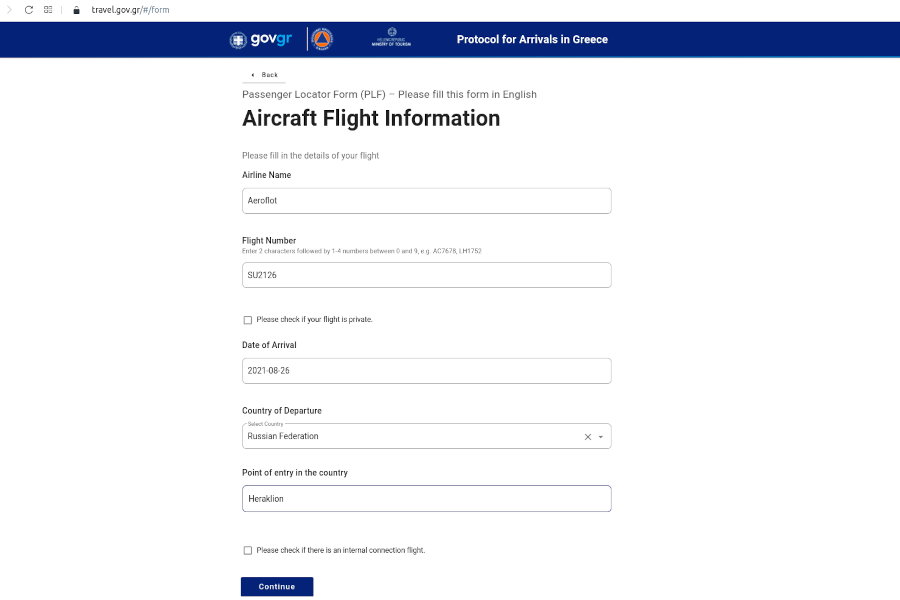
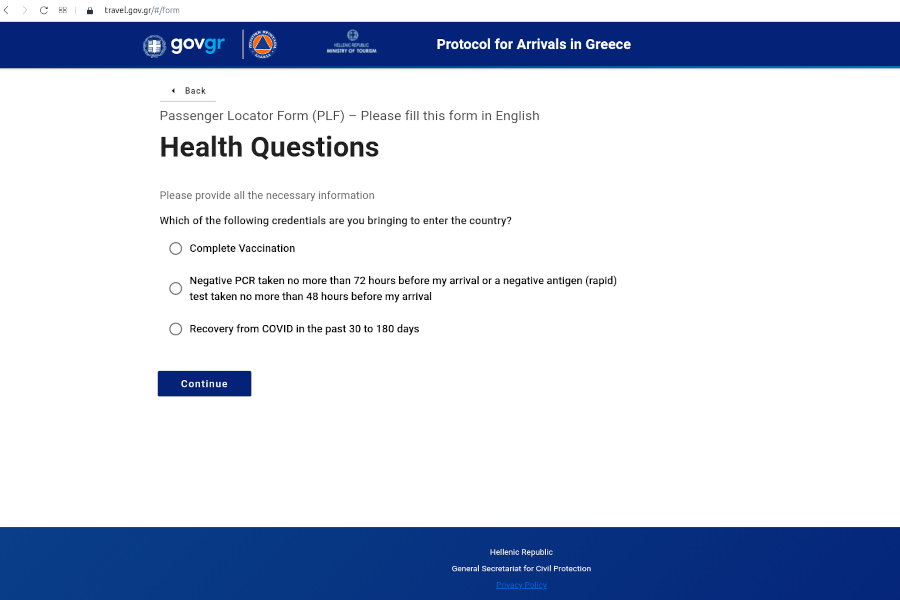
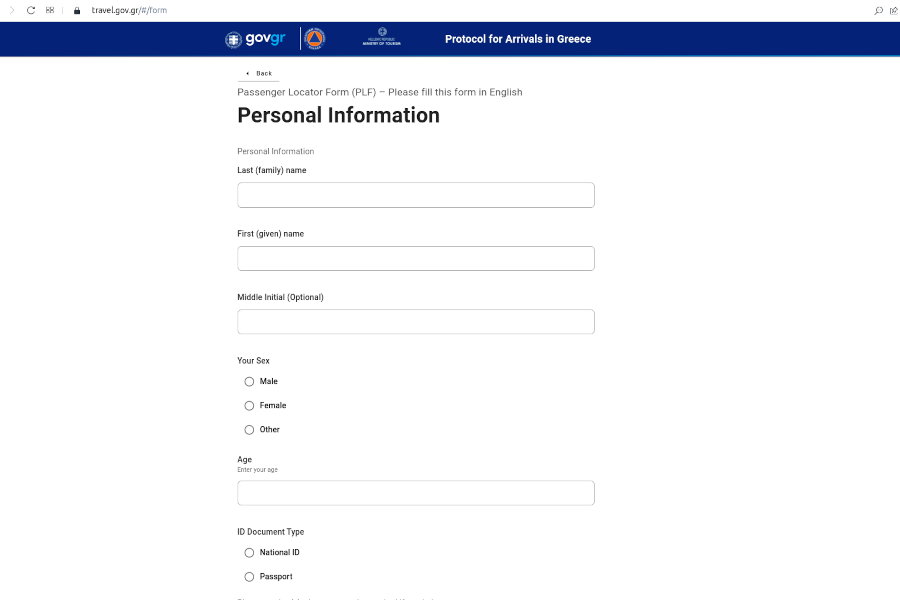
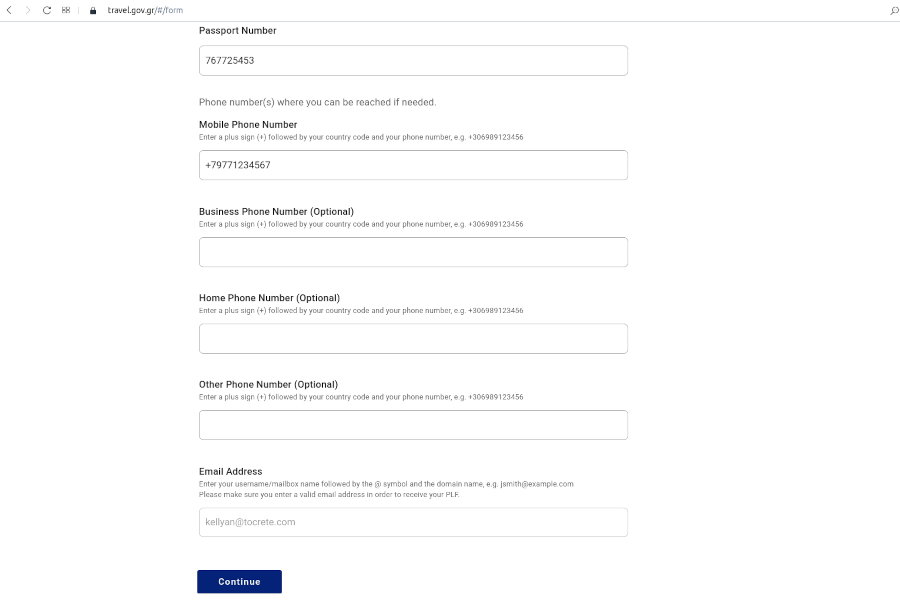
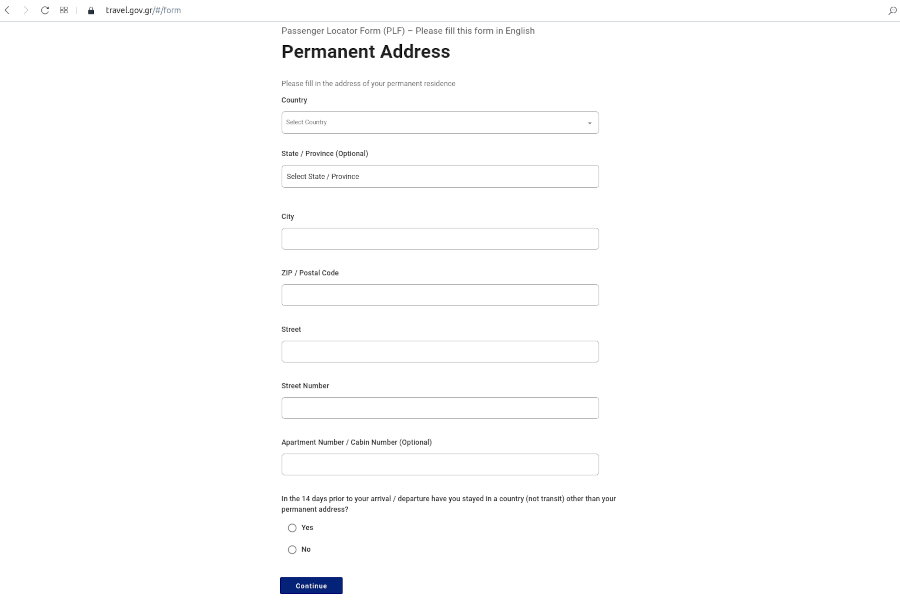
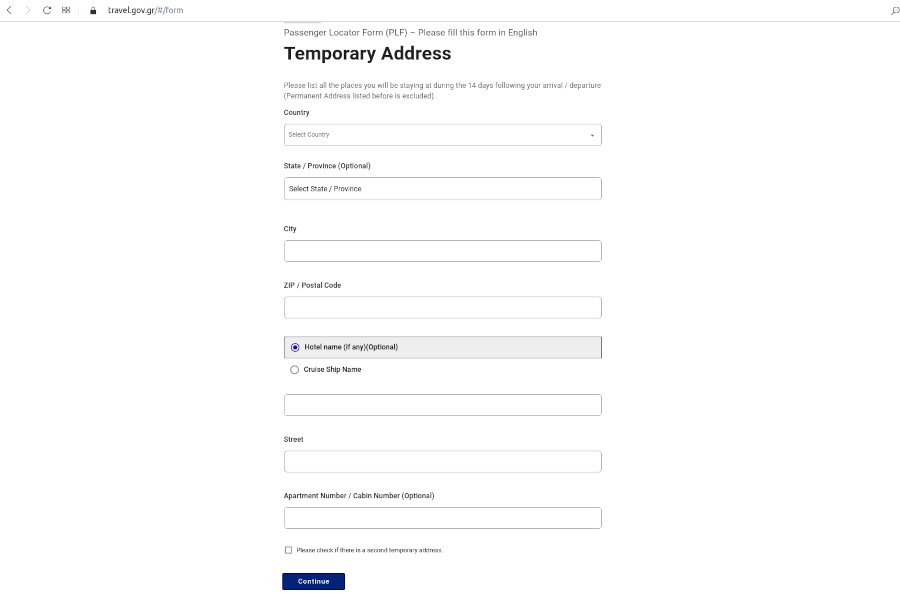
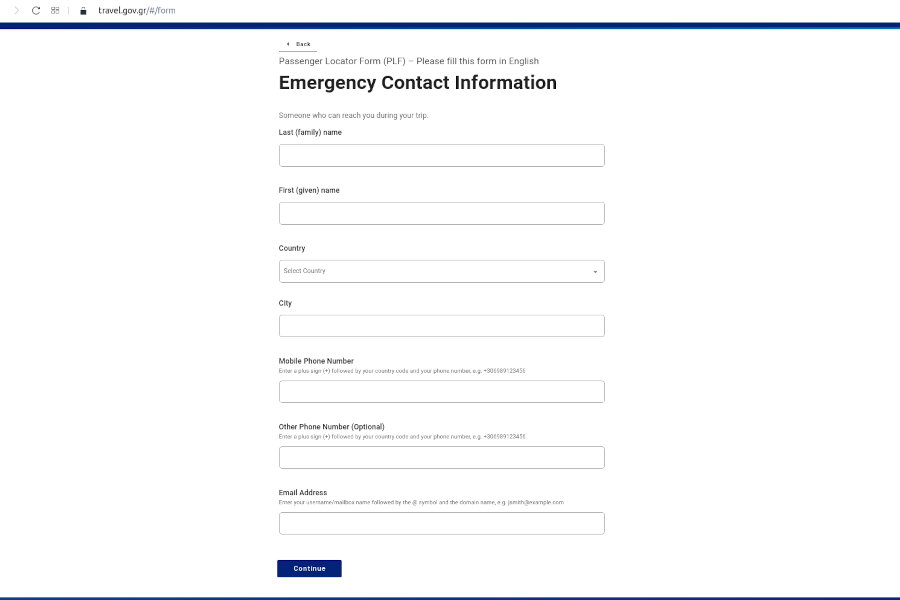
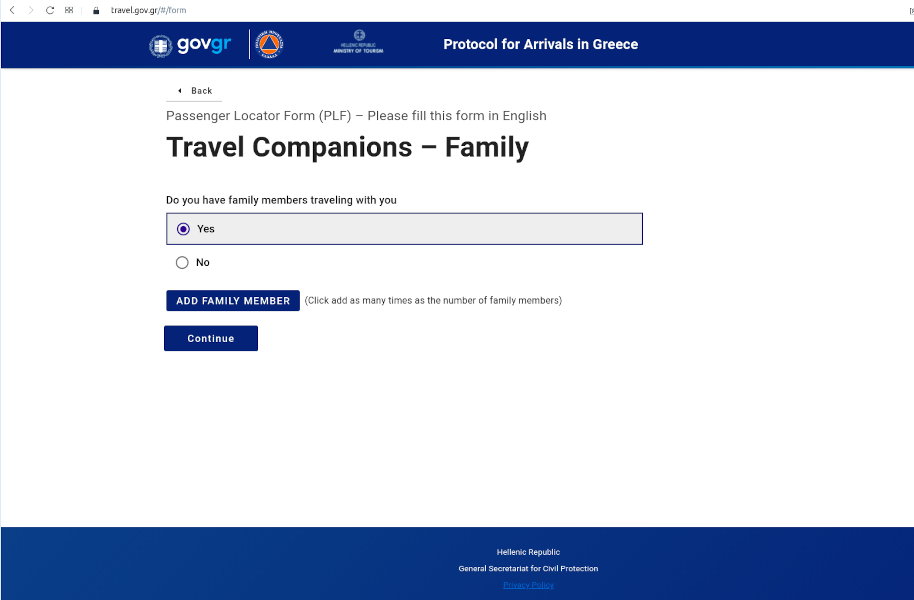
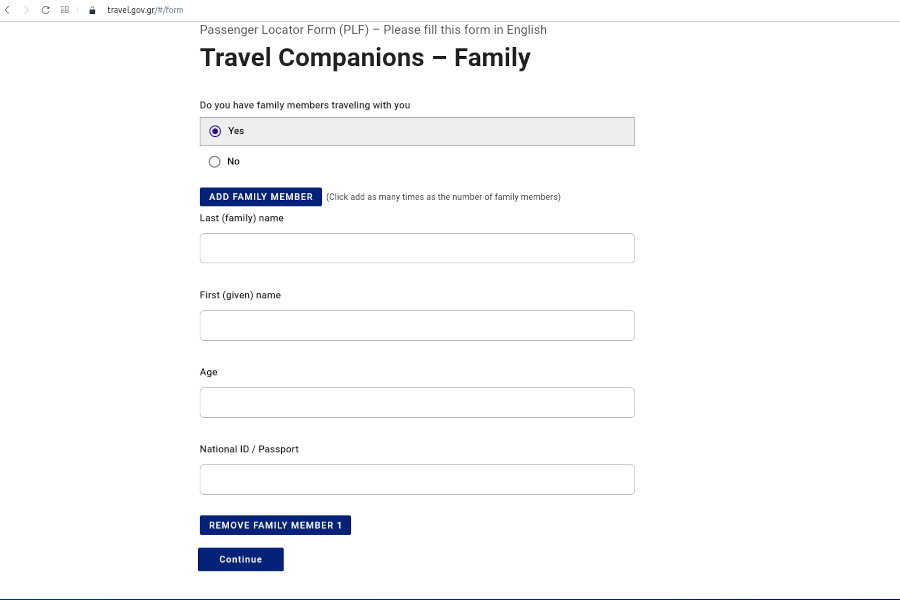

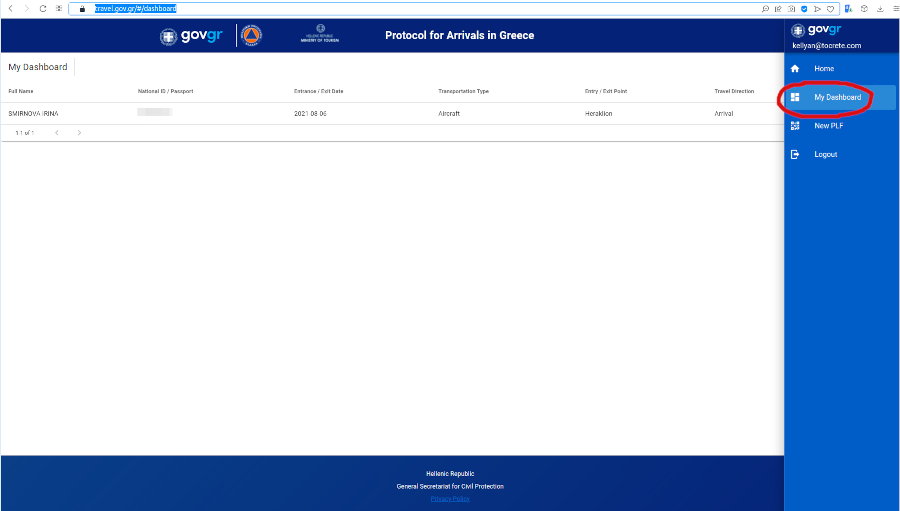
 Что сделать чтобы не сгореть на солнце или если уже сгорели.
Что сделать чтобы не сгореть на солнце или если уже сгорели.  Горящие туры от Travelata.
Горящие туры от Travelata.